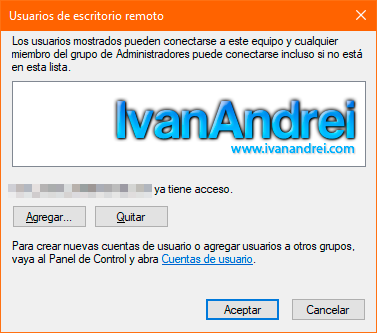Sepa como activar el escritorio remoto de Windows 10 para ingresar de forma remota al equipo cuando te encuentres lejos.
¿Te encuentras en otra piso, área de tu trabajo, ciudad o país y quieres acceder urgentemente a tu PC para acceder a cierta información? – Felizmente Windows 10 tiene una opción llamada «Escritorio remoto» para acceder al equipo como si estuvieras directamente en tu PC.
Activar el escritorio remoto en Windows 10
- Ve a «Inicio» – «Configuración».
- Dentro de «Configuración de Windows» selecciona el icono que dice «Sistema».
- En el panel izquierdo selecciona el menú que dice «Escritorio remoto»
- Activa la opción «Habilitar escritorio remoto»
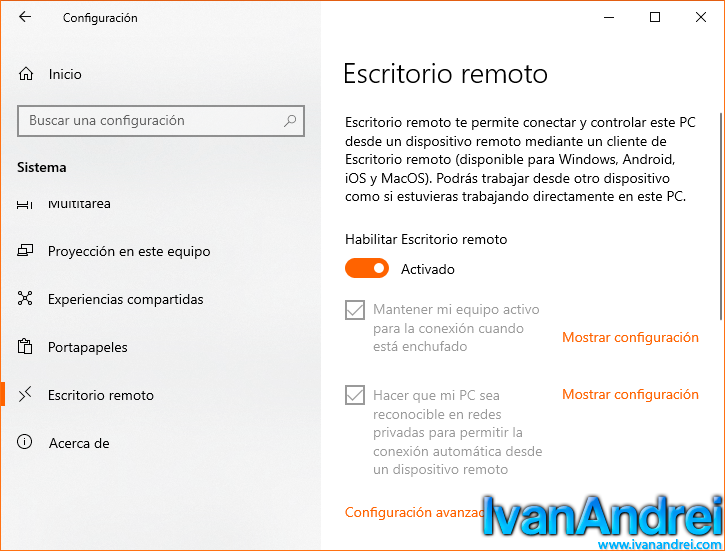
Usuarios con acceso remoto
Por defecto, Windows 10 agrega la «cuenta en linea» del administrador que se uso por primera vez al registrar Windows. Si se creó una cuenta de administrador en «modo desconectado», es posible que se tenga que agregar de manera manual. Para ello ve a la opción que dice «Cuentas de usuario» y agrega todas las cuentas que desees que tengan acceso al escritorio remoto.
¿Como conectarme a mi escritorio remoto de Windows 10 desde mi teléfono?
Tienes que descargar la aplicación oficial del cliente de escritorio remoto de Microsoft.
| Dispositivo | Tienda |
| Android | Google Play Store |
| iOS | iTunes Store |
¿Hay cliente de escritorio remoto para otros sistemas operativos?
Para macOS si existe, pero para Linux no.
| Dispositivo | Tienda |
| macOS | iTunes Store |
Ahora puedes controlar tu equipo como si estuvieras frente a tu computador